A PIN-előzmények engedélyezése vagy letiltása a Windows 10 rendszerben
A PIN egy további biztonsági funkció, amely a Windows 10 és a Windows 8.1 rendszerben elérhető felhasználói fiókja és a benne lévő összes érzékeny adat védelme érdekében. Ha engedélyezve van, akkor a jelszó helyett megadható. A jelszóval ellentétben a PIN-kódhoz nem szükséges megnyomni az Enter billentyűt a bejelentkezéshez, és ez lehet egy rövid, 4 jegyű szám. A helyes PIN-kód megadása után azonnal bejelentkezik Windows 10-fiókjába. Megadhatja a korábbi PIN-kódok számát, amelyeket nem lehet újra felhasználni egy felhasználói fiókhoz. Íme, hogyan lehet ezt megtenni.
Hirdetés
A fő különbség a PIN kódot és a Jelszó az az eszköz, amelyen használhatók.
- Bár a jelszó használatával bármilyen eszközről és hálózatról bejelentkezhet Microsoft-fiókjába, a PIN-kód csak egy olyan eszközön használható, ahol létrehozta. Tekintsd úgy, mint egy helyi (nem Microsoft) fiók jelszavát.
- Ha egy online eszközön jelszóval jelentkezik be, a rendszer ellenőrzés céljából továbbítja azt a Microsoft szervereire. A PIN-kódot nem küldik el sehova, és valóban úgy működik, mint a számítógépén tárolt helyi jelszó.
- Ha készüléke TPM-modullal érkezik, a PIN-kód a TPM hardveres támogatásának köszönhetően védve és titkosítva is lesz. Például védelmet nyújt a PIN kódos brute force támadások ellen. Túl sok helytelen találgatás után az eszköz zárolva lesz.
A PIN-kód azonban nem helyettesíti a jelszót. A PIN kód beállításához rendelkeznie kell a felhasználói fiókjához beállított jelszó.
Megjegyzés: Ha kell indítsa el a számítógépet csökkentett módban, a PIN nem működik.

A folytatás előtt győződjön meg arról, hogy felhasználói fiókjában rendelkezik rendszergazdai jogosultságokat. Most kövesse az alábbi utasításokat.
A PIN-előzmények engedélyezése vagy letiltása a Windows 10 rendszerben, csináld a következőt.
- Nyissa meg a Rendszerleíróadatbázis-szerkesztő alkalmazás.
- Nyissa meg a következő rendszerleíró kulcsot.
HKEY_LOCAL_MACHINE\SOFTWARE\Policies\Microsoft\PassportForWork\PINComplexity
Nézze meg, hogyan lehet belépni a rendszerleíró kulcshoz egy kattintással.
Megjegyzés: Ha nincs ilyen kulcsa a Registry-ben, csak hozza létre. Az én esetemben létre kellett hoznom a PassportForWork kulcsot, majd a PINComplexity kulcsot.


-
A PIN-előzmények funkció engedélyezése, hozzon létre egy új, 32 bites duplaszó-értéket Történelem jobbra. Állítsa be az értékadatait tizedesjegyben. Ez 1 és 50 között lehet, valamint az előzményekben tárolandó korábbi PIN-kódok száma.
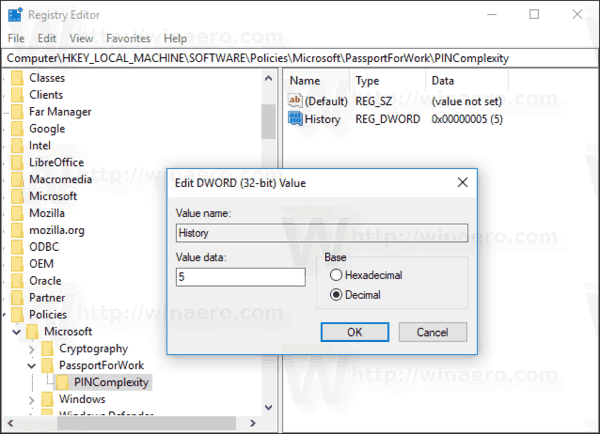
Megjegyzés: Még akkor is, ha az 64 bites Windows futtatása továbbra is létre kell hoznia egy 32 bites duplaszó-értéket. - A PIN-előzmények funkció letiltása, törölje a Történelem érték. Ez az alapértelmezett beállítás.
- Indítsa újra a Windows 10-et.
A PIN-előzmények engedélyezése vagy letiltása a Windows 10 rendszerben a Helyi csoportházirend-szerkesztővel
Ha Windows 10 Pro, Enterprise vagy Education rendszert futtat kiadás, a Helyi csoportházirend-szerkesztő alkalmazással konfigurálhatja a fent említett beállításokat grafikus felhasználói felülettel.
- nyomja meg Győzelem + R gombokat a billentyűzeten, és írja be:
gpedit.msc
Nyomd meg az Entert.

- Megnyílik a Csoportházirend-szerkesztő. Menj Számítógép konfigurációja\Felügyeleti sablonok\Rendszer\PIN-összetettség. Konfigurálja a Történelem opciót, és kész.
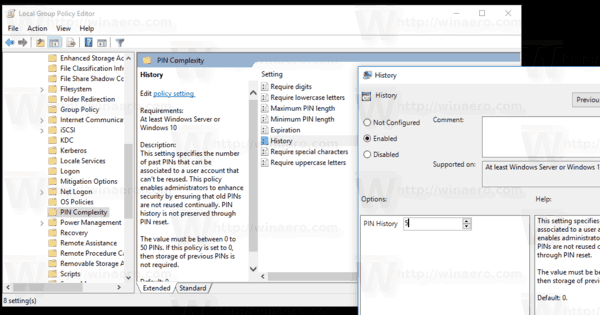
Ez az.
